PS木刻畫效果
時(shí)間:2024-03-05 18:00作者:下載吧人氣:27
利用PS來完成木刻畫的制作是一種比較常用的技術(shù),其主要應(yīng)用于印刷行業(yè)和雕刻行業(yè)等,本次實(shí)例主要通過一個(gè)簡(jiǎn)單的木刻畫的制作來講述其一般性制作過程,有興趣的朋友可以學(xué)習(xí)一下!

木刻畫效果圖

原圖一,手繪畫

原圖二,木質(zhì)紋理貼圖
1、本木刻畫制作的PS實(shí)例教程采用ps CS5版本制作,其它版本基本通用,共采用了兩張?jiān)瓐D,先打開原圖一,如下圖所示:

2、按Ctrl+J鍵將背景圖層復(fù)制生成一個(gè)副本圖層1,然后選擇菜單“圖像->調(diào)整->去色”,將圖層1去色,效果如下圖所示:
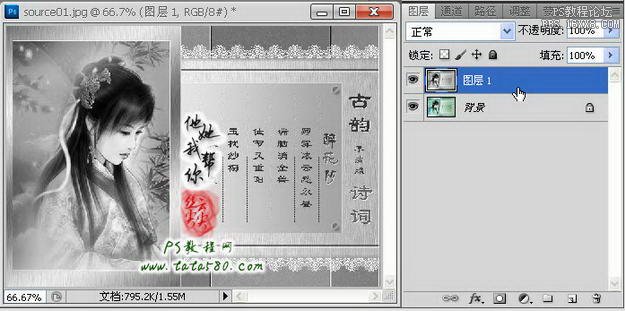
3、單擊圖層面板下方的“創(chuàng)建新的填充或調(diào)整圖層”按鈕,在彈出的菜單中選擇“亮度/對(duì)比度”,如下圖所示:

4、在彈出的“亮度/對(duì)比度”調(diào)整窗口中,適當(dāng)降低亮度,升高對(duì)比度,這樣能讓畫面更加清晰,人物更加突出,能增強(qiáng)后期木刻畫的效果,具體參數(shù)如下圖所示:

5、返回圖層面板,再單擊選擇“創(chuàng)建新的填充或調(diào)整圖層”按鈕,選擇“色階”菜單項(xiàng),如下圖所示:

6、在彈出的色階調(diào)整窗口中,適當(dāng)調(diào)整色階的起始值和中間值,本例為14、0.77、255,這樣做的目的是進(jìn)一步提高黑白對(duì)比度,一樣是為了木刻畫的成像效果,如下圖所示:

7、到此木刻畫的紋理就算制作完畢,接著就是將其保存,選擇菜單“文件->存儲(chǔ)為”,在彈出的保存窗口中,將文件保存為“source01.psd”,如下圖所示:
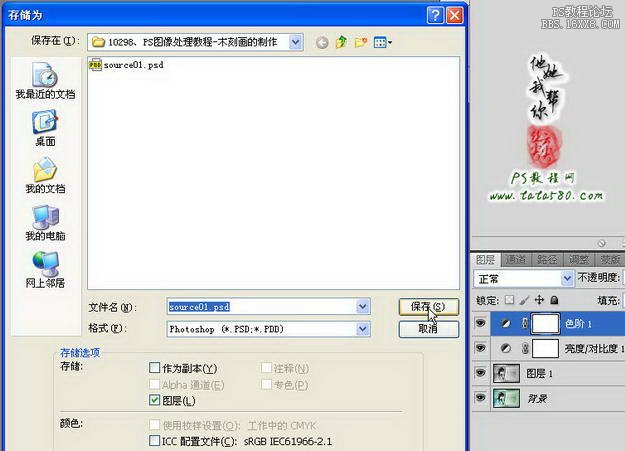
8、接下來我們制作木紋材質(zhì),先打開原圖二的木紋材質(zhì),如下圖所示:

9、因?yàn)樵瓐D二所提供的木紋貼圖尺寸較小,所以我們需要先將其定義成圖案,選擇菜單“編輯->定義圖案”,如下圖所示:
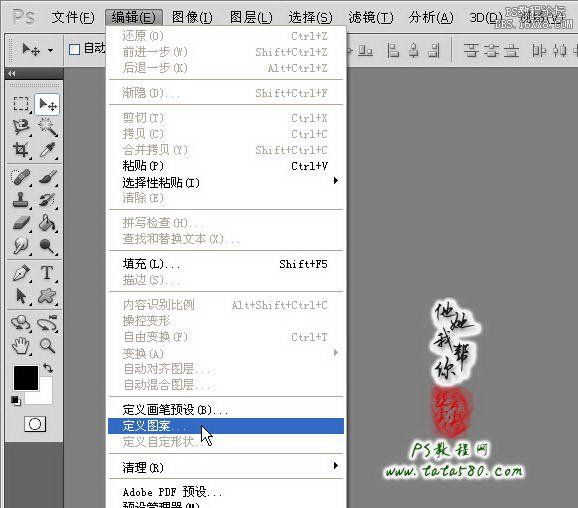
10、在彈出的設(shè)定窗口中,設(shè)定圖案名稱,這里我們采用默認(rèn)值“source02.jpg”,點(diǎn)確定即可,如下圖所示:

11、重新回到原圖一中,在圖層最上方新建一個(gè)空白圖層2,如下圖所示:

12、選擇菜單“編輯->填充”,如下圖所示:
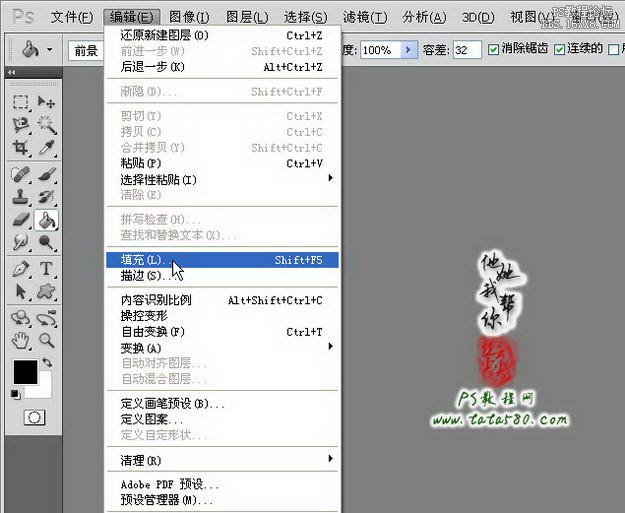
13、在彈出的填充菜單中,內(nèi)容使用選擇“圖案”,然后單擊下方的“自定圖案”右邊的下拉按鈕,在彈出的圖案選擇窗口選擇之前定義的圖案“source02.jpg”,如下圖所示:

14、確定應(yīng)用圖案填充后,圖層2就會(huì)被填充滿窗口,如下圖所示:

15、為了避免把之前的木刻畫紋理source01.psd覆蓋掉,我們將當(dāng)前文件再存儲(chǔ)為source02.psd,如下圖所示:
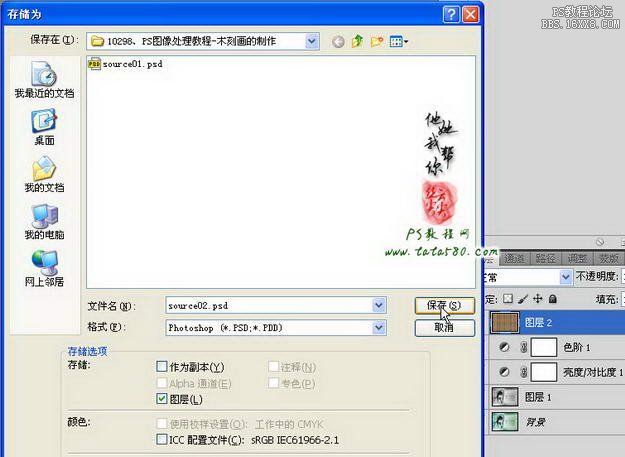
16、接下來就是進(jìn)行木刻畫的生成了,選擇菜單“濾鏡->紋理->紋理化”,如下圖所示:
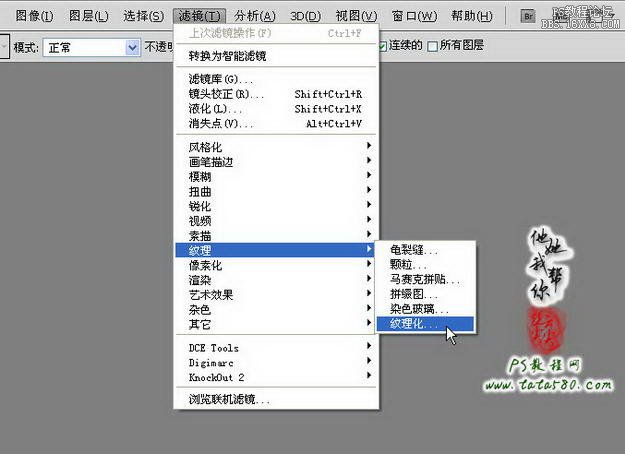
17、在彈出的紋理化設(shè)置窗口中,單擊“載入紋理”按鈕,如下圖所示:
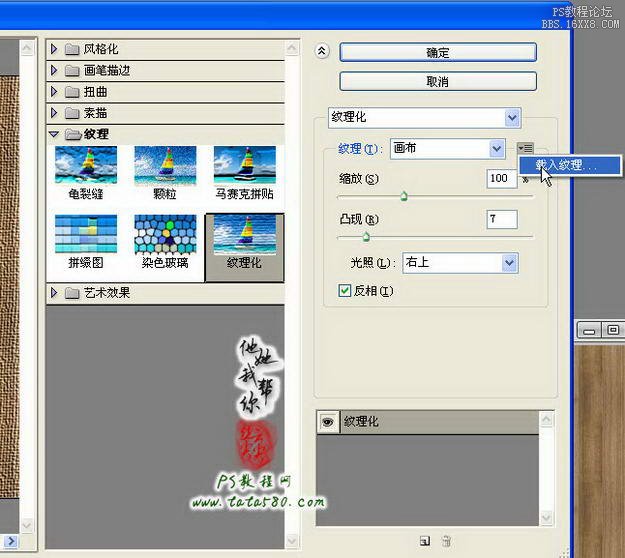
18、在彈出的載入紋理選擇窗口中,我們選擇之前我們保存的source01.psd紋理文件,如下圖所示:
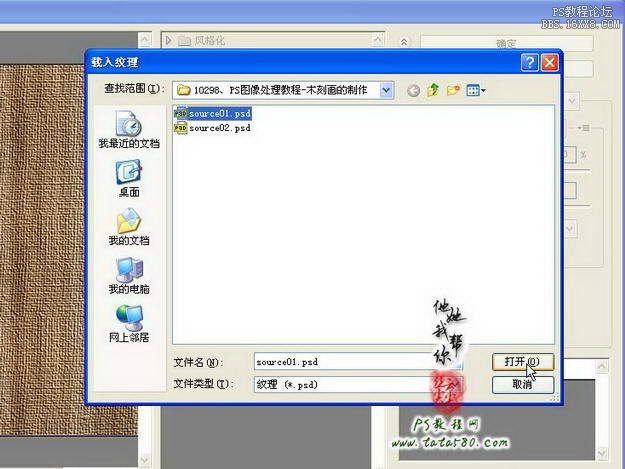
19、載入紋理后,設(shè)置縮放為100%,凸現(xiàn)為10,光照為右上,勾選反相,具體設(shè)置如下圖所示:
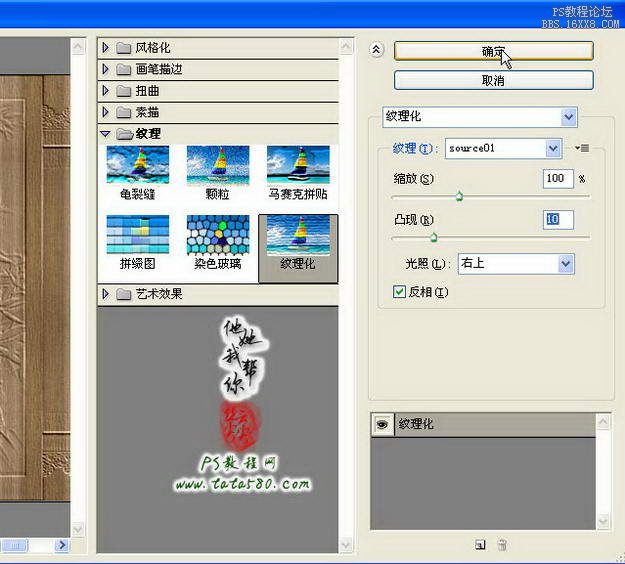
20、確定應(yīng)用紋理設(shè)置,這時(shí)就可以看到木刻畫的效果,如下圖所示:

21、后期一般還要再進(jìn)行色澤的調(diào)整,可以通過添加“亮度/對(duì)比度”調(diào)整圖層進(jìn)行調(diào)節(jié),如下圖所示:

22、適當(dāng)降低亮度和升高對(duì)比度,一般可以讓木刻畫的效果更加明顯,同時(shí)還可以根據(jù)需要添加“色相/飽和度”調(diào)整圖層進(jìn)行木質(zhì)顏色的調(diào)整,具體讀者們可以自行擴(kuò)展,本例到此就算基本完成!

相關(guān)推薦
相關(guān)下載
熱門閱覽
- 1ps斗轉(zhuǎn)星移合成劉亦菲到性感女戰(zhàn)士身上(10P)
- 2模糊變清晰,在PS中如何把模糊試卷變清晰
- 3ps楊冪h合成李小璐圖教程
- 4ps CS4——無法完成請(qǐng)求,因?yàn)槲募袷侥K不能解析該文件。
- 5色階工具,一招搞定照片背后的“黑場(chǎng)”“白場(chǎng)”和“曝光”
- 6軟件問題,PS顯示字體有亂碼怎么辦
- 7軟件問題,ps儲(chǔ)存文件遇到程序錯(cuò)誤不能儲(chǔ)存!
- 8ps液化濾鏡
- 9LR磨皮教程,如何利用lightroom快速磨皮
- 10PS鼠繪奇幻的山谷美景白晝及星夜圖
- 11ps調(diào)出日系美女復(fù)古的黃色調(diào)教程
- 12photoshop把晴天變陰天效果教程
最新排行
- 1室內(nèi)人像,室內(nèi)情緒人像還能這樣調(diào)
- 2黑金風(fēng)格,打造炫酷城市黑金效果
- 3人物磨皮,用高低頻給人物進(jìn)行磨皮
- 4復(fù)古色調(diào),王家衛(wèi)式的港風(fēng)人物調(diào)色效果
- 5海報(bào)制作,制作炫酷的人物海報(bào)
- 6海報(bào)制作,制作時(shí)尚感十足的人物海報(bào)
- 7創(chuàng)意海報(bào),制作抽象的森林海報(bào)
- 8海報(bào)制作,制作超有氛圍感的黑幫人物海報(bào)
- 9碎片效果,制作文字消散創(chuàng)意海報(bào)
- 10人物海報(bào),制作漸變效果的人物封面海報(bào)
- 11文字人像,學(xué)習(xí)PS之人像文字海報(bào)制作
- 12噪點(diǎn)插畫,制作迷宮噪點(diǎn)插畫

網(wǎng)友評(píng)論